Git ist ein unverzichtbares Tool für Entwickler und bietet ein robustes Framework zum Nachverfolgen von Änderungen im Quellcode während der Softwareentwicklung. Das verteilte Versionskontrollsystem erleichtert die Zusammenarbeit und ermöglicht es mehreren Entwicklern, gleichzeitig an einem Projekt zu arbeiten, ohne dass das Risiko widersprüchlicher Änderungen besteht. Mit Git können Sie sich verzweigen, experimentieren und abgeschlossene Funktionen problemlos zusammenführen, wodurch die Gesamteffizienz der Entwicklungsabläufe verbessert wird.
Hier ist ein kurzer Überblick über die wichtigsten Funktionen von Git:
- Effiziente Abwicklung großer Projekte
- Kryptografische Authentifizierung des Verlaufs
- Flexible Verzweigungs- und Zusammenführungsfunktionen
- Dezentrales Repository-Modell
- Unterstützt nichtlineare Entwicklung
- Skalierbar für große Projekte und Teams
- Umfassende Backup- und Wiederherstellungsfunktionen
- Erleichtert die Zusammenarbeit und den Code-Austausch zwischen Entwicklern
Wenn Sie diese Funktionen verstehen, können Sie die Leistungsfähigkeit und Flexibilität von Git besser einschätzen, wenn Sie es auf Ihrem Fedora-System installieren. Lassen Sie uns nun in den technischen Prozess der Installation von Git auf Fedora 40 oder 39 eintauchen.
Aktualisieren Sie Fedora-Systempakete vor der Git-Installation
Aktualisieren Sie zunächst Ihr System, um sicherzustellen, dass alle vorhandenen Pakete auf dem neuesten Stand sind.
sudo dnf upgrade --refreshWählen Sie die Git-Installationsmethode
Installieren Sie Git über den DNF-Befehl
Fedora verwendet standardmäßig eine aktuelle Version von Git. Dies macht den Installationsprozess unkompliziert. Um Git mit dem DNF-Paketmanager zu installieren, führen Sie den folgenden Befehl aus:
sudo dnf install gitInstallieren Sie Git über die Quelle
Das Kompilieren aus dem Quellcode ist die Methode für diejenigen, die eine bestimmte Version von Git benötigen, die nicht über den DNF-Paketmanager verfügbar ist, oder die Git mit benutzerdefinierten Konfigurationen installieren möchten.
Besuchen Sie zunächst die offizielle Veröffentlichungsseite der Git-Website. So können Sie die neueste stabile Version ermitteln oder eine bestimmte Version auswählen, nach der Sie suchen. Sobald Sie die gewünschte Version ausgewählt haben, können Sie den Quellcode mithilfe des wget-Befehl im Terminal:
wget https://github.com/git/git/archive/refs/tags/v2.42.0.tar.gzNotiz: Bitte kopieren Sie den obigen Befehl nicht. Er dient nur als Beispiel. Git veröffentlicht häufig neue Versionen. Daher ist es wichtig, regelmäßig auf der offiziellen Website nachzuschauen, um Ihre Git-Installation auf dem neuesten Stand zu halten.
Nach dem Herunterladen extrahieren Sie den Quellcode mit dem Tar-Befehl:
tar -xzf v2.42.0.tar.gzWechseln Sie dann zu dem Verzeichnis, das die extrahierte Quelle enthält:
cd git-2.42.0Bevor Sie mit der Kompilierung beginnen, müssen Sie unbedingt die erforderlichen Entwicklungstools installieren. Diese Tools stellen sicher, dass die meisten erforderlichen Abhängigkeiten vorhanden sind:
sudo dnf groupinstall "Development Tools"Allerdings fehlen im Standardpaket der Entwicklungstools möglicherweise einige Abhängigkeiten. Um diese zu installieren, verwenden Sie:
sudo dnf install libcurl-devel expat-develWenn die Voraussetzungen erfüllt sind, können Sie nun das Skript konfigurieren. Führen Sie das make Befehl:
make prefix=/usr/local allUm die Installation von Git abzuschließen, führen Sie Folgendes aus:
sudo make prefix=/usr/local installUm die erfolgreiche Installation zu überprüfen und die installierte Git-Version zu prüfen, verwenden Sie:
git --version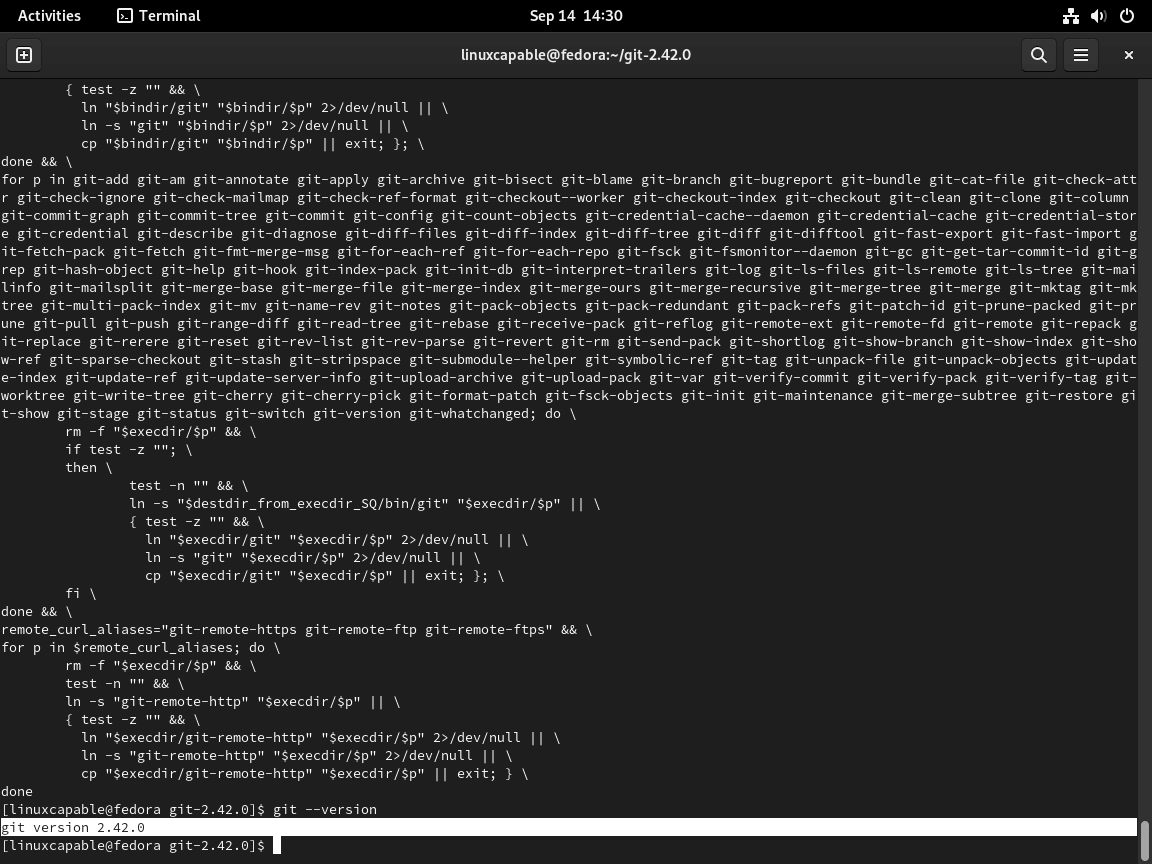
Grundlegende Git-Befehle
Die folgenden Abschnitte behandeln einige typische Setups und Befehle, die GIT-Benutzer täglich verwenden. Dies ist keine vollständige Liste. GIT verfügt über viele Befehle und Konfigurationen, aber neuere Benutzer finden einige Beispiele möglicherweise hilfreich. Benutzern, die nach erweiterten Anforderungsoptionen oder Verwendungsmöglichkeiten suchen, empfehle ich, sich langfristig die Git-Dokumentation anzusehen, um weitere Informationen zu erhalten.
GIT Benutzer hinzufügen
Nach der Installation müssen Sie Standardeinstellungen wie Namen und E-Mails einrichten, hauptsächlich rund um Git-Commit-Nachrichten. Dies ist ziemlich unkompliziert, wie das Tutorial unten erklärt.
Im ersten Schritt geben Sie Ihren Namen an, der global festgelegt wird.
git config --global user.name "YOUR NAME"Wählen Sie als Nächstes Ihre E-Mail-Adresse aus. Wenn Sie möchten, kann diese auch gefälscht sein.
git config --global user.email "YOUR EMAIL"GIT-Verzeichnis erstellen
Erstellen Sie zunächst ein Verzeichnis für Benutzer, die ein neues Verzeichnis ausschließlich für GIT erstellen möchten.
mkdir example-directory -pNavigieren Sie als Nächstes zum Verzeichnis.
cd example-directory -pDie nächste Aufgabe besteht darin, den Initialisierungsbefehl zu verwenden. Dadurch wird ein verstecktes .git-Verzeichnis zum Speichern der Konfiguration, des Verlaufs usw.
git initSie sehen eine Terminalausgabe mit dem Status der Initialisierung des Verzeichnisses und können den Inhalt zusätzlich mit dem folgenden Befehl anzeigen.
ls -a .gitGIT CONFIG-Details drucken
Um GIT-Konfigurationsbenutzer und -details zu bestätigen, verwenden Sie den Befehl config –list
git config --listSofern nicht anders angegeben, speichert Git Details in der Datei ~/.gitconfig. Mit dem Befehl cat können Sie überprüfen, was aktuell gespeichert ist.
cat ~/.gitconfigDer sudo-Befehl mit dem Git-Config-Befehl legt zwei separate Benutzernamen und E-Mails fest.
GIT-Anmeldeinformationen speichern
Sie können den Credential Helper Cache für Benutzer aktivieren, die Autorisierungsdetails wie folgt speichern möchten.
git config --global credential.helper cacheWenn Sie den Credential Helper verwenden müssen, empfiehlt es sich, ihn aus Sicherheitsgründen nur für eine begrenzte Zeit zwischenzuspeichern. Wenn Sie beispielsweise heute 1 bis 4 Stunden mit GIT arbeiten, es aber vielleicht ein paar Wochen lang nicht verwenden, legen Sie die Ablaufzeit auf 5 Stunden fest.
git config --global credential.helper "cache --timeout=18000"Nach 5 Stunden werden die Anmeldeinformationen gelöscht, wodurch Ihr GIT gesichert wird.
Überprüfen Sie den GIT-Status des Verzeichnisses
Um den Status eines GIT-Repositorys anzuzeigen, können Sie den folgenden „git status“-Befehl verwenden:
git statusWährend der obige Befehl dabei hilft, den GIT-Status anzugeben, können Sie zusätzlich alle Git-Befehle und -Unterbefehle auflisten.
Remote-GIT-Repository verbinden
Benutzer, die mit GIT-Remotes arbeiten müssen, um Änderungen zu synchronisieren und herunter-/hochzuladen, müssen das GIT verknüpfen. Dies kann mit dem Befehl „git remote“ erfolgen:
git remote add origin remote-repository-linkGIT-Änderungen festschreiben
Wenn Sie die Änderungen in Ihrem GIT-Verzeichnis abgeschlossen haben und diese per SYNCHRONISIEREN in das Remote-Repository übertragen möchten, verwenden Sie den folgenden „Git Commit“-Befehl:
git commit -m "git message changelog"Notiz: die Option -m „git message change“ ist die Nachricht, die im Änderungsprotokoll angezeigt wird.
GIT-Änderungen pushen
Um Änderungen am Remote-Repository in beiden Versionen zu SYNC zu pushen oder zu senden, verwenden Sie den folgenden „git push“-Befehl:
git push origin masterGIT-Änderungen abrufen
Alternativ können Sie in beiden Versionen den folgenden „git pull“-Befehl verwenden, um Änderungen aus dem Remote-Repository nach SYNC zu ziehen oder abzurufen:
git pull origin masterZusätzliche Befehle und Tipps
Git aktualisieren
Updates für GIT sind in Ihren Standardsystempaketen enthalten, da Sie git-core mit dem DNF-Paketmanager installiert haben. Verwenden Sie zum Aktualisieren und Upgraden den folgenden Befehl.
sudo dnf update --refreshGit entfernen
DNF Git-Befehl „Remove Method“
Wenn Sie Git mit dem DNF-Paketmanager installiert haben, ist die Deinstallation unkompliziert. Führen Sie den folgenden Befehl aus:
sudo dnf remove gitDieser Befehl fordert den DNF-Paketmanager auf, Git und die zugehörigen Dateien auf Ihrem Fedora-System zu suchen und zu deinstallieren.
Methode zum Entfernen der kompilierten Git-Version
Wenn Sie Git aus der Quelle installiert haben, erfordert der Entfernungsprozess manuelle Eingriffe, da kein direktes Deinstallationsprogramm bereitgestellt wird. So können Sie vorgehen:
Suchen Sie das Installationsverzeichnis:
Wenn Sie den Standardinstallationsprozess befolgt haben, befinden sich die Binärdateien von Git wahrscheinlich in /usr/local/bin. Sie können dies mit dem Terminal überprüfen, mit dem folgenden Befehl:
which gitEntfernen Sie die Binärdateien:
Sobald Sie das Installationsverzeichnis identifiziert haben, können Sie die Git-Binärdateien manuell entfernen:
sudo rm -f /usr/local/bin/git
sudo rm -f /usr/local/bin/git-*Zugehörige Verzeichnisse entfernen:
Darüber hinaus möchten Sie möglicherweise andere mit Git verknüpfte Verzeichnisse entfernen:
sudo rm -rf /usr/local/libexec/git-coreNachdem Sie die oben genannten Schritte für eine der beiden Methoden abgeschlossen haben, sollte Git erfolgreich von Ihrem Fedora-System entfernt worden sein. Um die Entfernung zu überprüfen, können Sie Folgendes ausführen:
git --versionWenn Git entfernt wurde, sollte dieser Befehl einen Fehler zurückgeben, der angibt, dass Git nicht gefunden wurde.
Abschluss
Wir haben die Schritte zur Installation von Git auf Fedora Linux mithilfe des DNF-Paketmanagers oder zum Kompilieren des Quellcodes durchgegangen. Wenn Sie Git beherrschen, steigern Sie Ihre Codierungseffizienz, verbessern die Zusammenarbeit und optimieren Ihren Entwicklungsprozess. Wenn Sie sich damit vertrauter machen, denken Sie daran, die erweiterten Funktionen von Git zu erkunden. Tauchen Sie also ein, experimentieren Sie mit Ihrem neuen Git-Setup und sehen Sie, wie es Ihren Codierungs-Workflow verändert!
Nützliche und relevante Links
Hier sind einige wertvolle Links zur Verwendung von Git:
- Offizielle Git-Website: Besuchen Sie die offizielle Git-Website für Informationen zum Versionskontrollsystem, seinen Funktionen und Download-Optionen.
- Git-Releases auf GitHub: Erkunden Sie die neuesten Git-Releases auf GitHub, um die aktuellsten Versionen herunterzuladen und Versionshinweise anzuzeigen.
- Git-Dokumentation: Greifen Sie auf die umfassende Dokumentation mit detaillierten Anleitungen zur Verwendung und Konfiguration von Git zu.
- Git-Gemeinschaft: Treten Sie der Git-Community bei, um sich mit anderen Benutzern zu vernetzen, an Diskussionen teilzunehmen und Unterstützung zu erhalten.
- Fedora Git Kurzreferenz: Tipps und Anweisungen zur Verwendung von Git mit Fedora finden Sie in der Fedora Git-Kurzanleitung.
